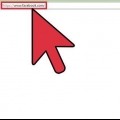UberX – Standard personbil for én til fire personer. Dekker de fleste mellomstore og mindre biler. For store biler er det ikke alltid klart hvilke som er eller ikke er på denne listen. UberXL - SUV-type kjøretøy for mer enn 4 personer som koster mer enn UberX. Disse er vanligvis minivans eller biler med større kapasitet. PREMIUM og PREMIUM SUV – Luksusbiler/sportsbiler for én til fire personer (dyreste alternativet). Dette alternativet er imidlertid ikke alltid tilgjengelig avhengig av tjenesteregionen.


Be om flere destinasjoner med uber
Uber er også tilgjengelig hvis du vil be om en Uber-tur med flere destinasjoner. Med informasjonen nedenfor kan du reise til og fra forskjellige steder i byen din uten å måtte justere destinasjonen hver gang - angi den en gang og ta den angitte turen.
Trinn

1. Åpne Uber-appen.

2. Sørg for at Uber-appen din er oppdatert. Den Uber-godkjente metoden er tilgjengelig på de fleste enheter (inkludert iPhone og Android) for personer som har den nyeste versjonen av appen. Merk: Windows Store-appen som eies av Uber har ikke denne funksjonen ennå.

3. klikk på Hvor skal du?. Du vil da få muligheten til å be om en enkel til/fra-skyss.

4. Sørg for at hentestedet stemmer overens med stedet du ønsker å bli hentet på. De fleste velger gjeldende plassering (nåværende plassering) eller hjemme (hjem), når turen starter der. Du kan endre hentested ved å klikke på dialogboksen som vises øverst.

5. Klikk på pluss-ikonet til høyre for Hvor skal du?-vindu. Hvis du ikke ser dette ikonet, må du kanskje avinstallere og deretter installere appen på nytt for å få den siste rene installasjonen. Noen ganger går det galt i appen etter en oppdatering, slik at funksjoner (selv nye, som denne) ikke er synlige før timer senere. Ved å klikke på pluss-ikonet vil du kunne legge til en annen destinasjon til listen over steder som den aktuelle personen ønsker å gå til - Hvor skal du? etiketten endres deretter til Legg til et stopp og du vil se en annen destinasjon vises på listen.

6. Klikk på den Legg til et stopp-vindu for å fylle ut manglende destinasjoner.

7. Skriv inn adressen til stedet i Hvor skal du?-boksen øverst på skjermen som vises for den nye destinasjonen, eller velg adressen fra listen over lagrede steder (Lagrede steder og venner). Du kan også velge et offentlig sted fra listen som vises under alternativene ovenfor.

8. Klikk på følgende Legg til et stopp-vinduet for å velge neste destinasjon.

9. Hvis du vil, legg til en plassering til, som den tredje og siste destinasjonen du vil legge til i søknaden din. Gjør dette ved å gjenta trinnene ovenfor for den tredje og siste dialogboksen som vises.

10. Klikk på Ferdig-knappen for å fylle ut skjemaet og be om turen for de angitte destinasjonene. Du må godta en maksimal stopptid på 3 minutter per destinasjon, ellers vil prisen øke fordi sjåførens ventetid vil være inkludert i prisen.

11. Klikk på din foretrukne Uber-pakke. Uber har ulike typer transportmuligheter, med varierende kostnader; denne finner du under kartgrensesnittet. Alternativene dine vil variere avhengig av destinasjonen, men vil vanligvis omfatte:

12. Sørg for at betalingsinformasjonen er korrekt. Din gjeldende betalingsmåte (kredittkort, bankoverføring eller PayPal) skal være synlig under Uber-bilalternativene. Hvis du vil endre betalingsmåten, klikker du på den gjeldende og velg en tidligere brukt betalingsmåte (hvis du har mer enn én) eller klikker på Legg til betalingsmåte for å legge til en ny. Uber vil angi standard betalingsmåte, hvis mulig, til Apple Pay eller annen kontaktløs betalingsmåte.

1. 3. Klikk på Forespørsel.

14. Venter på Uber. Du skal se en indikasjon på ventetiden ved siden av sjåførens navn.
Tips
Du kan bruke denne metoden til å hente flere personer, hvis du har adressene deres.
Advarsler
- Avbestilling av en Uber mer enn 5 minutter etter forespørselen kan medføre et avbestillingsgebyr.
Artikler om emnet "Be om flere destinasjoner med uber"
Оцените, пожалуйста статью
Lignende
Populær